Code Blocks — это интегрированная среда разработки C++, созданная для удобства пользователя. У него много полезных функций, и его стоит установить, если вы регулярно работаете с кодом C++ в Linux. Вот как установить Code Blocks в вашей системе.

Инструкции по установке Ubuntu
Ubuntu поддерживает блоки кода через официальный PPA. Чтобы включить этот PPA, вы должны открыть окно терминала на рабочем столе Ubuntu. Вы можете открыть окно терминала на рабочем столе, нажав Ctrl + Alt + T на клавиатуре. Или найдите «Терминал» в меню приложения.
В открытом окне терминала запустите команду add-apt-repository , чтобы добавить новый репозиторий программного обеспечения Code Blocks в Ubuntu.
sudo add-apt-repository ppa:codeblocks-devs/release
После того, как вы добавили репозиторий программного обеспечения в свою систему Ubuntu, вам нужно будет запустить команду обновления , чтобы обновить источники программного обеспечения Ubuntu. Используя приведенную ниже команду apt update , обновите Ubuntu.
судо подходящее обновление
Наконец, после обновления Ubuntu вы можете установить IDE Code Blocks на свой компьютер. Сначала с помощью команды apt install настройте программу на Ubuntu.
sudo apt установить кодовые блоки codeblocks-contrib
Инструкции по установке дебиана
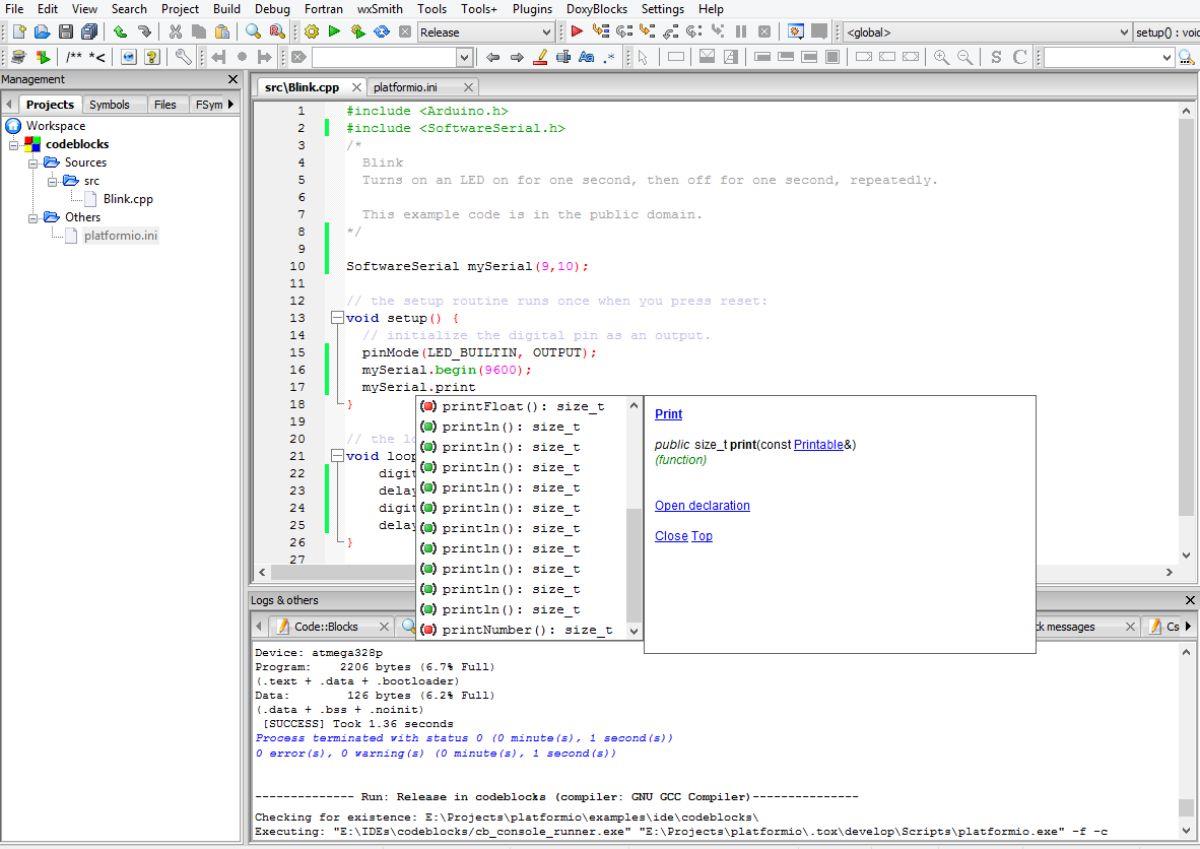
Хотя Debian очень похож на Ubuntu, PPA с ним не работает. Поэтому вместо этого, если вы используете Debian и хотите использовать блоки кода, вам придется загрузить пакеты с официального сайта.
Старая конюшня
Если вы используете старую стабильную версию Debian Linux и вам необходимо установить блоки кода в вашей системе, вам потребуется загрузить пакеты DEB «Старая стабильная версия» .
Чтобы получить пакеты, откройте окно терминала на рабочем столе. Когда окно терминала открыто, используйте команду загрузки wget для загрузки пакетов.
wget https://www.fosshub.com/Code-Blocks.html?dwl=codeblocks_20.03_amd64_oldstable.tar.xz -O ~/codeblocks_20.03_amd64_oldstable.tar.xz
После завершения загрузки пакетов извлеките содержимое с помощью команды tar xvf .
tar xvf codeblocks_20.03_amd64_oldstable.tar.xz
После извлечения пакетов можно начинать установку блоков кода на старую стабильную версию Debian. Используя приведенную ниже команду dpkg , установите программное обеспечение.
sudo dpkg -i *.deb sudo apt-get install -f
Стабильный
Если вы используете текущую версию Debian, вам потребуется загрузить и извлечь пакеты Code Blocks, чтобы использовать программу. Для установки откройте окно терминала. Затем используйте команду загрузки wget , чтобы получить пакеты Code Blocks.
wget https://sourceforge.net/projects/codeblocks/files/Binaries/20.03/Linux/Debian%2010/codeblocks_20.03_amd64_stable.tar.xz -O ~/codeblocks_20.03_amd64_stable.tar.xz
После завершения загрузки извлеките содержимое архива, чтобы получить доступ к пакетам Code Block DEB.
tar xvf codeblocks_20.03_amd64_stable.tar.xz
Когда все извлечено, установите программное обеспечение в вашей системе Debian с помощью приведенных ниже команд.
sudo dpkg -i *.deb
sudo apt-получить установку -f
Инструкции по установке Arch Linux

Если вы хотите, чтобы приложение Code Blocks работало в вашей системе Arch Linux , вам необходимо убедиться, что репозиторий программного обеспечения «Сообщество» включен. Как только вы это сделаете, откройте окно терминала на рабочем столе.
Когда окно терминала открыто и готово к использованию, запустите команду pacman -S и установите пакет «codeblocks» в свою систему.
sudo pacman -S кодовые блоки
Arch Linux запросит у вас пароль при вводе команды выше. Используя клавиатуру, введите свой пароль. Затем нажмите кнопку Y , чтобы подтвердить, что вы хотите установить приложение Code Blocks на свой компьютер с Arch Linux.
Инструкции по установке Федоры
Пользователи Fedora Linux смогут установить приложение Code Blocks из официальных источников программного обеспечения. Однако вы должны использовать Fedora 34 или выше. Откройте окно терминала на рабочем столе Fedora, нажав Ctrl + Alt + T на клавиатуре. Или запустите окно терминала, выполнив поиск «Терминал» в меню приложения.
В открытом окне терминала используйте команду dnf install для установки пакета «codeblocks».
sudo dnf установить кодовые блоки
Когда вы введете указанную выше команду, Fedora запросит у вас пароль. Используя клавиатуру, введите пароль своей учетной записи пользователя. После ввода пароля Fedora попросит вас нажать Y , чтобы подтвердить, что вы хотите установить программу.
Инструкции по установке OpenSUSE
Приложение Code Blocks доступно для пользователей OpenSUSE. Чтобы приложение заработало на вашем компьютере, начните с открытия окна терминала. Вы можете запустить терминал, нажав Ctrl + Alt + T на клавиатуре. Или найдите окно «Терминал» в меню приложения.
Когда окно терминала открыто и готово к использованию, запустите команду wget и загрузите последние пакеты RPM в свою систему.
wget https://sourceforge.net/projects/codeblocks/files/Binaries/20.03/Linux/CentOS%207/codeblocks-20.03-1.el7.rmps.tar/download -O ~/codeblocks-20.03-1.el7. rmps.tar
После загрузки пакетов извлеките файл tar с помощью команды tar xvf .
tar xvf codeblocks-20.03-1.el7.rmps.tar
Чтобы установить блоки кода в вашей системе OpenSUSE, запустите команду установки zypper .
установка sudo zypper *.rpm
Когда вы введете указанную выше команду, вам будет предложено ввести пароль. Сделайте это, чтобы установить пакеты.


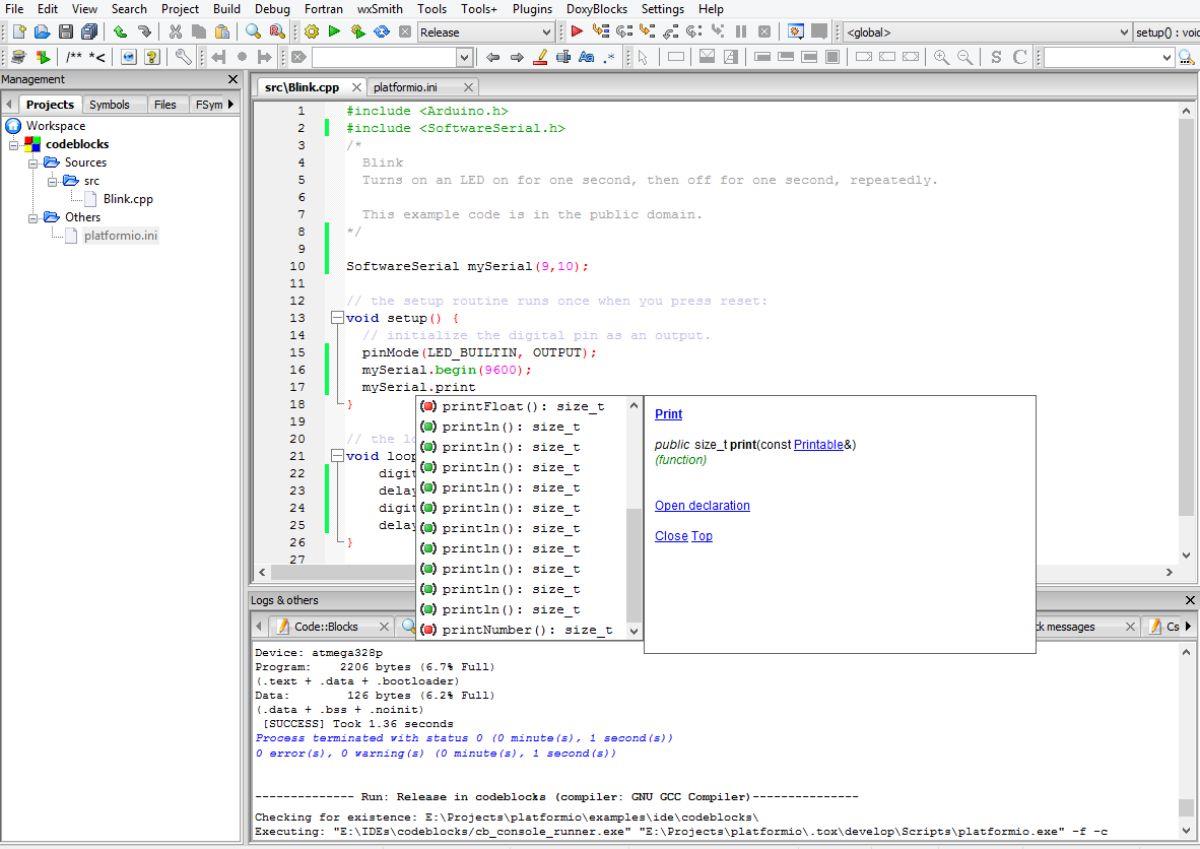



![Загрузите FlightGear Flight Simulator бесплатно [Развлекайтесь] Загрузите FlightGear Flight Simulator бесплатно [Развлекайтесь]](https://tips.webtech360.com/resources8/r252/image-7634-0829093738400.jpg)




